Kako postaviti upit u bazu podataka MS Access 2019

Naučite kako postaviti upite u Access bazi podataka uz jednostavne korake i savjete za učinkovito filtriranje i sortiranje podataka.
Najosnovniji element koji možete formatirati u Word 2010 dokumentu je tekst — slova, brojke i znakovi koje upisujete. Tekst Word dokumenta možete oblikovati tako da bude podebljan, podvučen, kurziv, mali ili veliki ili u različitim fontovima ili bojama. Word vam daje veličanstvenu količinu kontrole nad izgledom vašeg teksta.
Word pohranjuje neke od najčešćih naredbi za oblikovanje teksta na kartici Početna, u grupi Font. Naredbeni gumbi u toj grupi izvode većinu osnovnog oblikovanja teksta koje koristite u Wordu. Tekst se također može oblikovati pomoću Mini alatne trake, koja se pojavljuje svaki put kada odaberete tekst.

Najosnovniji atribut teksta je njegovo pismo, odnosno font. Font postavlja način na koji vaš tekst izgleda - njegov cjelokupni stil teksta. Iako odluka o pravilnom fontu može biti mučna, zadatak odabira fonta u Wordu prilično je jednostavan:
Na kartici Početna, u grupi Font, kliknite strelicu prema dolje za prikaz popisa Font Face.
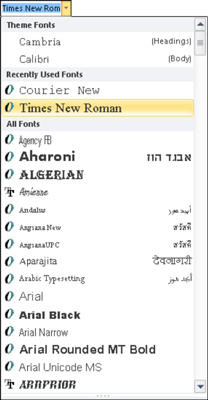
Pojavljuje se izbornik opcija fonta. Gornji dio izbornika prikazuje fontove povezane s temom dokumenta. Sljedeći odjeljak sadrži fontove koje ste nedavno odabrali, što je zgodno za ponovnu upotrebu fontova. Ostatak popisa, koji može biti prilično dugačak, prikazuje sve fontove u sustavu Windows koji su dostupni Wordu.
Pomaknite se do željenog fonta.
Fontovi u dijelu popisa Svi fontovi prikazani su po abecednom redu, kao iu kontekstu (kako se pojavljuju kada se ispisuju).
Kliknite za odabir fonta.
Također možete koristiti izbornik Font za pregled izgleda fontova. Pomičite se kroz popis da vidite koji su fontovi dostupni i kako bi mogli izgledati. Dok pomičete miš preko fonta, svaki odabrani tekst u vašem dokumentu vizualno se ažurira kako bi se pokazao kako bi taj tekst izgledao u tom fontu. (Nema promjena dok ne odaberete novi font.)
Grupa Font navodi neke od najčešćih formata znakova. Primjenjuju se uz font. Zapravo, poboljšavaju font:
Podebljano: Pritisnite Ctrl+B ili kliknite naredbeni gumb Podebljano.
Kurziv: Pritisnite Ctrl+I ili kliknite naredbeni gumb Kurziv.
Podcrtavanje: Pritisnite Ctrl+U ili kliknite naredbeni gumb Podcrtaj. Možete kliknuti strelicu prema dolje pored naredbenog gumba Podcrtavanje da biste odabrali neki od različitih stilova podcrtavanja ili postavili boju podcrtavanja.
Da biste podcrtali samo riječi, a ne razmake između riječi, pritisnite Ctrl+Shift+W. Podcrtavanje riječi izgleda ovako.
Precrtaj: Kliknite naredbeni gumb Precrtano. (Za ovo ne postoji tipkovnički prečac.)
Subscript: Pritisnite Ctrl+= (znak jednakosti) ili kliknite gumb za naredbu Subscript. Tekst indeksa pojavljuje se ispod osnovne crte, kao što je 2 u H2O.
Superscript: Pritisnite Ctrl+Shift+= (znak jednakosti) ili kliknite naredbeni gumb Superscript. Tekst iznad reda pojavljuje se iznad retka, kao što je 10 u 210.
Sva velika slova: pritisnite Ctrl+Shift+A. Ovo je tekstualni format koji se ne primjenjuje pritiskom na tipku Shift ili Caps Lock.
Dvostruko podcrtano: pritisnite Ctrl+Shift+D. Ovaj tekst je dvostruko podvučen.
Skriveni tekst: Pritisnite Ctrl+Shift+H. Za prikaz skrivenog teksta kliknite gumb naredbe Prikaži/sakrij (u grupi odlomaka na kartici Pisanje). Skriveni tekst prikazuje se u dokumentu s točkastim podcrtavanjem.
Mala slova: pritisnite Ctrl+Shift+K. Mala slova idealna su za naslove.
Da biste isključili tekstualni atribut, ponovno upotrijebite naredbu. Na primjer, pritisnite Ctrl+I da biste upisali kurziv. Zatim ponovno pritisnite Ctrl+I za povratak na normalni tekst.
Naučite kako postaviti upite u Access bazi podataka uz jednostavne korake i savjete za učinkovito filtriranje i sortiranje podataka.
Tabulatori su oznake položaja u odlomku programa Word 2013 koje određuju kamo će se točka umetanja pomaknuti kada pritisnete tipku Tab. Otkrijte kako prilagoditi tabulatore i optimizirati svoj rad u Wordu.
Word 2010 nudi mnoge načine označavanja i poništavanja odabira teksta. Otkrijte kako koristiti tipkovnicu i miš za odabir blokova. Učinite svoj rad učinkovitijim!
Naučite kako pravilno postaviti uvlaku za odlomak u Wordu 2013 kako biste poboljšali izgled svog dokumenta.
Naučite kako jednostavno otvoriti i zatvoriti svoje Microsoft PowerPoint 2019 prezentacije s našim detaljnim vodičem. Pronađite korisne savjete i trikove!
Saznajte kako crtati jednostavne objekte u PowerPoint 2013 uz ove korisne upute. Uključuje crtanje linija, pravokutnika, krugova i više.
U ovom vodiču vam pokazujemo kako koristiti alat za filtriranje u programu Access 2016 kako biste lako prikazali zapise koji dijele zajedničke vrijednosti. Saznajte više o filtriranju podataka.
Saznajte kako koristiti Excelove funkcije zaokruživanja za prikaz čistih, okruglih brojeva, što može poboljšati čitljivost vaših izvješća.
Zaglavlje ili podnožje koje postavite isto je za svaku stranicu u vašem Word 2013 dokumentu. Otkrijte kako koristiti različita zaglavlja za parne i neparne stranice.
Poboljšajte čitljivost svojih Excel izvješća koristeći prilagođeno oblikovanje brojeva. U ovom članku naučite kako se to radi i koja su najbolja rješenja.








